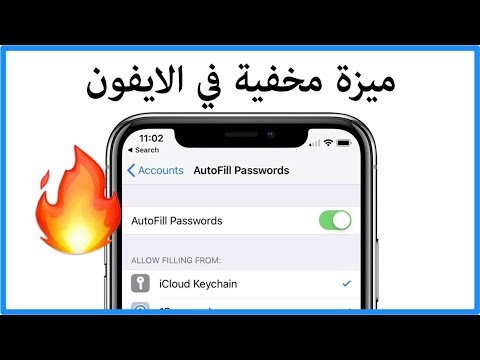توفر الأجهزة اللوحية للأطفال عالمًا لا نهاية له من المرح والتعلم ، وهو أمر في متناول أيديهم حرفيًا. بصفتك أحد الوالدين ، قد تكون قلقًا بشأن دخول طفلك إلى محتوى غير مناسب للعمر أو حتى غير آمن. بالإضافة إلى ذلك ، من المحتمل أنك تريد تحديد مقدار الوقت الذي يقضيه أطفالك في ممارسة الألعاب أو ممارسة الألعاب على YouTube. لحسن الحظ ، بقليل من التخطيط ، يمكنك إعداد جهاز لوحي آمن وممتع وسهل الاستخدام لطفلك. وباستخدام أدوات الرقابة الأبوية الأساسية ، يمكنك حتى وضع حدود لوقت الشاشة.
خطوات
الطريقة 1 من 3: اختيار الجهاز اللوحي والملحقات المناسبة

الخطوة الأولى: اختر جهازًا لوحيًا مصممًا للأطفال من أجل ميزات مدمجة مناسبة للأطفال
بينما يمكنك إعداد أدوات الرقابة الأبوية وتنزيل التطبيقات الملائمة للأطفال على أي جهاز لوحي ، هناك العديد من الخيارات المتوفرة في السوق والتي تأتي محملة مسبقًا بالميزات والمحتوى المخصص للأطفال فقط. تم تصميم العديد من هذه الأجهزة اللوحية أيضًا لتكون صغيرة ومتينة ، مما يجعلها مثالية للمستخدمين الأصغر سنًا. ابحث عن خيارات مثل:
- إصدار أمازون فاير للأطفال
- تاب فوهو نبي دريم
- جهاز Samsung Galaxy Tab 3 Lite Kids Edition
- ملحمة Leapfrog
- KD Interactive كوريو سمارت ، جهاز لوحي وكمبيوتر محمول للأطفال

الخطوة الثانية. قم بعمل قائمة بالميزات التي تريد أن تساعد في تضييق نطاق اختيارك
تتمتع الأجهزة اللوحية المختلفة بنقاط قوة مختلفة ، لذا فكر في كيفية استخدام طفلك لأجهزته اللوحية في معظم الأوقات. اكتب الميزات الرئيسية التي تريد أن يتمتع بها الجهاز اللوحي ، مثل شاشة عالية الجودة ، أو مساحة تخزين كبيرة ، أو مجموعة جيدة من التطبيقات والمحتوى المحملين مسبقًا. بعد ذلك ، يمكنك مقارنة الخيارات المختلفة في السوق واختيار الخيار الأفضل لطفلك.
- على سبيل المثال ، إذا كنت تريد جهازًا لوحيًا مزودًا مسبقًا بإمكانية الوصول إلى العديد من الكتب والألعاب والموسيقى الملائمة للأطفال ، فإن Amazon Fire Kids Edition يعد خيارًا رائعًا.
- إذا كنت تعتقد أن طفلك سيستخدم جهازه اللوحي في الغالب لمشاهدة الأفلام أثناء التنقل ، فيمكنك اختيار Fuhu Nabi Dream Tab ، بشاشته القوية مقاس 8 بوصات (20 سم) والوصول المدمج إلى الكثير من محتوى ديزني.

الخطوة الثالثة. احصل على غلاف قوي للمساعدة في حماية الجهاز اللوحي
بغض النظر عن مدى حرص طفلك ، يمكن أن تحدث الحوادث. لحماية الجهاز اللوحي لطفلك من الصدمات العرضية ، أو السقوط ، أو انسكاب العصير ، ابحث عن حافظة كمبيوتر لوحي واقية من الأطفال توفر الكثير من التبطين ، والمقابض على الجانبين للأيدي الصغيرة ، وربما حتى مقاومة الماء. تأكد من أن العلبة التي تختارها مصممة لتناسب جهازك اللوحي المحدد.
- تأتي بعض الأجهزة اللوحية للأطفال ، مثل Amazon Fire Kids Edition ، مع حافظة خاصة بهم. ومع ذلك ، ستحتاج عادةً إلى شراء الحقيبة بشكل منفصل.
- تأتي بعض الجرابات مزودة بميزات إضافية قد ترغب فيها ، مثل حامل مدمج أو حامل للجزء الخلفي من مسند الرأس بمقعد السيارة.

الخطوة 4. ضع واقي الشاشة لمنع اللطخات والخدوش
ستحتاج أيضًا إلى حماية شاشة جهازك اللوحي الحساسة من الأصابع اللاصقة ومن التعامل القاسي. ابحث عن واقي شاشة مصمم ليلائم الجهاز اللوحي لطفلك بشكل صحيح.
- تعتبر واقيات الشاشة الزجاجية أغلى قليلاً من بعض البدائل البلاستيكية في السوق ، ولكنها أيضًا أكثر صرامة.
- تم تصميم بعض واقيات الشاشة لتقليل الوهج أو تصفية الضوء الأزرق لتقليل الضغط على عيون طفلك.

الخطوة 5. ابحث عن حقيبة أو غلاف حتى تتمكن من إحضار جهازك اللوحي أينما ذهبت
تعتبر الأجهزة اللوحية رائعة لتسلية الأطفال في رحلات طويلة بالسيارة أو ركوب الطائرة. إذا كنت ستحمل الجهاز اللوحي معك ، فاستثمر في حقيبة حمل تحميه وتتيح لك التنقل بسهولة حول الملحقات مثل أجهزة الشحن وسماعات الرأس.
تأتي الكثير من حقائب الكمبيوتر اللوحي وحقائب الحمل في جو من المرح وتصميمات وألوان مناسبة للأطفال. شجع طفلك على اختيار التصميم المفضل لديه
الطريقة 2 من 3: ضبط المراقبة الأبوية

الخطوة الأولى. استفد من الإعدادات المضمنة إذا كان لديك جهاز لوحي مصمم للأطفال
عادةً ما تكون الأجهزة اللوحية التي يتم تصنيعها مع وضع الأطفال في الاعتبار محملة مسبقًا بالرقابة الأبوية وميزات الأمان. عند تشغيل الجهاز اللوحي لأول مرة ، اتبع التعليمات والإرشادات التي تظهر على الشاشة لإعداد حساب طفلك بالطريقة التي تريدها.
- على سبيل المثال ، سيطالبك LeapFrog Epic بإعداد حساب أبوي مع حسابات منفصلة لما يصل إلى 3 أطفال. في أدوات الرقابة الأبوية ، يمكنك التحكم في أشياء مثل مواقع الويب التي يمكن لأطفالك الوصول إليها ومقدار الوقت الذي يقضونه أمام الشاشة في أي يوم معين.
- تأتي عائلة Amazon Fire من الأجهزة اللوحية أيضًا مع إعدادات رقابة أبوية شاملة يمكنك الوصول إليها من خلال قائمة "الإعدادات" على الجهاز اللوحي. يمكنك تعيين حدود زمنية وقيود على المحتوى وحتى أهداف تعليمية يومية لطفلك باستخدام عناصر التحكم هذه.

الخطوة 2. استخدم عناصر تحكم "Screen Time" لتعيين حدود الوالدين على جهاز iPad
على الرغم من أن أجهزة iPad ليست مصممة خصيصًا للأطفال ، إلا أنها تحتوي على مجموعة متنوعة من أدوات الرقابة الأبوية المضمنة التي يمكنك الوصول إليها من خلال ميزة "Screen Time" في تطبيق "الإعدادات". افتح "الإعدادات" ، ثم حدد "وقت الشاشة" من الشريط الجانبي. من هناك يمكنك:
- ضع حدودًا لوقت الشاشة باستخدام ميزة "وقت التوقف"
- ضع حدودًا زمنية للتطبيقات الفردية
- اختر التطبيقات التي يمكن لطفلك الوصول إليها في أي وقت باستخدام "مسموح به دائمًا"
- احظر المحتوى الذي قد يكون غير مناسب لطفلك
نصيحة:
إذا كان لديك أكثر من جهاز Apple في العائلة ، فمن الجيد إعداد "Family Sharing" من خلال حسابك على Apple. يمكنك استخدام هذه الميزة لإنشاء معرف Apple منفصل لطفلك وإضافته إلى مجموعتك. بهذه الطريقة ، يمكنك تعيين أذونات حساب طفلك عن بُعد من جهازك الخاص.

الخطوة 3. قم بإعداد حساب مقيد على جهاز Android الخاص بك لتعيين الحدود الأساسية
إذا كان طفلك يستخدم جهازًا لوحيًا يعمل بنظام Android ، فلا يزال بإمكانك تعيين بعض أدوات الرقابة الأبوية الأساسية حتى لو لم يكن جهازًا لوحيًا مصممًا للأطفال. أبسط خيار هو إنشاء ملف تعريف مستخدم لطفلك فقط دون الوصول إلى متجر Google Play. بهذه الطريقة ، ستتحكم في التطبيقات التي يمكنهم الحصول عليها على أجهزتهم من خلال حسابك الخاص. لإعداد ملف تعريف لطفلك:
- انتقل إلى "الإعدادات" ، وحدد "خيارات متقدمة" ، ثم حدد "عدة مستخدمين".
- اضغط على زر "إضافة مستخدم" واتبع التعليمات لإعداد الملف الشخصي لطفلك.
- عندما يُطلب منك تسجيل الدخول إلى حساب Android ، اضغط على "تخطي الإعداد". سيمنع هذا طفلك من الوصول إلى Google Play من خلال حسابه. ستظل قادرًا على تنزيل التطبيقات والمحتويات الأخرى عن طريق تسجيل الدخول بحسابك الخاص.

الخطوة 4. قم بتنزيل تطبيق Family Link لمزيد من أدوات الرقابة الأبوية المتقدمة
يوفر تطبيق Family Link من Google أدوات تحكم أبوية أكثر شمولاً ومرونة من تلك التي تأتي مع نظام التشغيل Android القياسي. نزّل التطبيق على جهازك اللوحي واستخدمه لتعيين قيود على وقت شاشة طفلك ، وإدارة التطبيقات التي ينزلها ، ومراجعة نشاطه اليومي.
- بينما تم تصميم Family Link بشكل أساسي لأجهزة Android ، يمكنك أيضًا استخدامه على جهاز iPad أو أي جهاز iOS آخر.
- يمكنك أيضًا تعيين قيود على المحتوى الذي يمكن لطفلك الوصول إليه مباشرة من خلال متجر Google Play. أدخل "الإعدادات" في قائمة Google Play ، ثم افتح "المراقبة الأبوية". من هناك ، يمكنك وضع قيود على المحتوى المتاح.
الطريقة الثالثة من 3: تثبيت تطبيقات مناسبة للأطفال

الخطوة الأولى. انظر إلى التصنيفات والتوصيات العمرية للعثور على التطبيقات المناسبة
إذا لم تكن متأكدًا مما إذا كان التطبيق مناسبًا لطفلك ، فاطلع على التقييم في متجر التطبيقات للحصول على إرشادات. ستمنحك هذه التقييمات فكرة عن الفئة العمرية المقصودة للتطبيق ونوع المحتوى الذي يمكنك توقع العثور عليه.
- قد يختلف نظام التصنيف بناءً على متجر التطبيقات أو نظام التشغيل الذي تستخدمه. على سبيل المثال ، يستخدم Google Play في الولايات المتحدة تصنيفات ESRB القياسية (مع أكثر التقييمات ملائمة للأطفال هي "الجميع" و "الجميع +10").
- تستخدم Apple نظام التصنيف الخاص بها القائم على العمر. على سبيل المثال ، يتم تصنيف التطبيقات المناسبة للأطفال الصغار على أنها 4+ ، بينما قد تحصل التطبيقات المخصصة للأطفال الأكبر سنًا على تقييمات مثل 9+ أو 12+. تم تصنيف المحتوى المخصص للبالغين على 17+.

الخطوة 2. اقرأ مراجعات التطبيق قبل تنزيله
على الرغم من أن تقييمات المحتوى والتوصيات العمرية مفيدة ، إلا أنها ليست مضمونة. للحصول على فكرة أفضل عن شكل التطبيق ، حاول قراءة التعليقات في متجر التطبيقات من الآباء الآخرين. انظر إلى التعليقات السلبية وكذلك الإيجابية للتعرف على أنواع مخاوف الأشخاص بشأن محتوى أو وظائف التطبيق.
يمكنك أيضًا استخدام مواقع الويب مثل Common Sense Media المتخصصة في مراجعة الوسائط للأطفال. يحتوي Common Sense Media على مراجعات مفصلة للألعاب والتطبيقات مقسمة حسب الفئة العمرية بالإضافة إلى قوائم بالتطبيقات الموصى بها للغاية للأطفال

الخطوة الثالثة. اختر الألعاب التي تشجع على الإبداع وحل المشكلات
حتى الألعاب المصممة فقط للترفيه يمكن أن يكون لها قيمة كأدوات تعليمية. عند اختيار الألعاب للجهاز اللوحي لطفلك ، ابحث عن الخيارات التي ستساعده على تدريب عضلاته العقلية ، مثل الألغاز وألعاب بناء العالم والألعاب التي تتضمن الألغاز المنطقية أو مكونات حل المشكلات.
- على سبيل المثال ، قد يستفيد الأطفال الأصغر سنًا من ألعاب مثل Toca Kitchen ، والتي تشجعهم على الإبداع مع مجموعات الطعام الغريبة ، أو The Cat in the Hat Invents ، وهي لعبة رائعة للمهندسين الناشئين.
- Minecraft هي لعبة رائعة للأطفال الأكبر سنًا. يساعد بناء العالم المفتوح على تعزيز الإبداع والوعي المكاني.

الخطوة 4. تثبيت تطبيقات تعليمية لتشجيع التعلم
بالإضافة إلى الألعاب ، هناك أيضًا الكثير من التطبيقات التعليمية التي تغطي موضوعات من الهندسة إلى الفن. ولكن لا يتم إنشاء جميع التطبيقات التعليمية على قدم المساواة. ابحث عن التطبيقات التي تجذب طفلك بنشاط ، وذات الصلة باهتمامات طفلك أو تجربته ، وتتضمن عنصرًا من التفاعل الاجتماعي ، ولن تشتت انتباه طفلك بوابل من الإعلانات والمشتتات الأخرى.
- لا يعني التفاعل الاجتماعي بالضرورة أن طفلك سيتفاعل مع لاعبين آخرين عبر الإنترنت. يمكن أن يأتي هذا العنصر من تفاعل طفلك مع الشخصيات المتحركة في التطبيق أو مناقشة المحتوى مع أحد أفراد العائلة أو المعلم أو الأصدقاء.
- للحصول على أفكار ، تحقق من قائمة Common Sense Media للتطبيقات التعليمية الرائعة:

الخطوة 5. احصل على إصدارات مناسبة للأطفال من تطبيقات الوسائط مثل YouTube
يحب الأطفال مشاهدة مقاطع الفيديو ، ولكن قد يكون من الصعب التأكد من عدم تعرضهم لمحتوى غير لائق. تتمثل إحدى طرق تجنب هذا المأزق في استخدام إصدارات من تطبيقات الوسائط الشائعة المصممة بفلاتر مدمجة لحماية المشاهدين الصغار.
- على سبيل المثال ، ثبّت تطبيق YouTube Kids على الجهاز اللوحي لطفلك وأنشئ ملفًا شخصيًا له بناءً على عمره. يمكنك أيضًا حظر مقاطع فيديو محددة ووضع قيود على المدة التي يمكنهم خلالها استخدام التطبيق.
- تحتوي بعض تطبيقات الوسائط العامة الأخرى ، مثل Amazon Prime Video ، على عناصر تحكم أبوية مدمجة حتى تتمكن من تخصيصها لطفلك.

الخطوة السادسة: قم بتنزيل قارئ إلكتروني ملائم للأطفال حتى يتمكن طفلك من القراءة أثناء التنقل
يعد وضع تطبيق للقراءة على الجهاز اللوحي لطفلك بديلاً مناسبًا لسحب مجموعة من الكتب. بالإضافة إلى ذلك ، إذا لم يكن طفلك مهتمًا بالقراءة حقًا ، فهناك الكثير من التطبيقات التي يمكن أن تجعل الأمر أكثر سهولة وإثارة بالنسبة له من خلال تحويل القراءة إلى لعبة! ابحث عن تطبيق القراءة المناسب للعمر والذي يحتوي على مكتبة جيدة من المحتوى المناسب للأطفال المضمنة بالفعل.